Ciaoasterini oggi vi parliamo di sistemi operativi on line UTILISSSSSSSIMI,
il mondo dei sistemi operativi on-line è in continua espansione e, se qualcuno di questi, a causa della scarsità di funzioni e/o lentezza nel funzionamento, fa esclamare ai più
“ma a che cavolo serve?!”, va ammesso come altri si distinguano invece dalla massa per semplicità d’uso e velocità d’esecuzione.Sulla questione utilità c’è ben poco da dire: se non si hanno particolari esigenze di mobilità (anche con distanze fisiche non esagerate), i sistemi operativi possono soltanto risultare come discreto servizio gratuito di hosting, altrimenti rappresentano una
validissima soluzione per avere i propri documenti e le proprie impostazioni sempre a portata di mouse, da qualsiasi computer e qualsiasi località del mondo.Ecco perché oggi vogliamo proporvi
tre sistemi operativi on-line degni di nota, ai quali affidarsi nel caso in cui si decida di usufruire di tale tipologia di servizio. Si comincia!
 DesktopTwo:
DesktopTwo: noto per la sua “leggerezza” e velocità di esecuzione, questo
sistema operativo on-line mette a nostra disposizione 1 GB di storage, offrendoci tutti gli strumenti di cui ogni utente ha bisogno al giorno d’oggi (RSS reader, e-mail, agenda, media player, IM, browser ecc.), con un’unica grande pecca, ovvero quella di
non supportare alcuna suite per ufficio on-line (Google Docs o Zoho, ad esempio). Ideale per chi vuole un sistema on-line basilare, senza troppi fronzoli e veloce nell’eseguire qualsiasi tipo di operazione.
 OoDesk:
OoDesk: si tratta di un
sistema operativo on-line che si fa notare sin da subito per la sua interfaccia in italiano (cosa abbastanza rara in questo tipo di servizi), supportata da un sistema molto veloce e con un
menu start in stile Windows XP. Ottimo è anche il pacchetto di applicazioni disponibili: dalla suite per l’ufficio on-line (con fogli di calcolo, testi e presentazioni) al media player, passando per il gestore degli archivi, il visualizzatore di immagini, i servizi di web-mail, IM e tantissimo altro. E’ davvero un’ottima scelta per chiunque, unica pecca qualche bug che ogni tanto ne rovina il fluido funzionamento, ma per il resto,
ottime funzionalità di condivisione incluse, è davvero un servizio da prendere in considerazione.
 G.ho.st:
G.ho.st: decisamente più lento nell’avviarsi e nel funzionamento generale rispetto agli altri due, questo
sistema operativo on-line si distingue per la perfetta integrazione che ha con gli altri servizi web, oltre che per la vasta gamma di applicazioni presenti al suo interno. Da sottolineare poi ben 5 GB di storage gratuito messi a nostra completa disposizione, con la possibilità di ricevere un GB di spazio aggiuntivo per ogni nuovo utente procurato. L’interfaccia grafica è infine, come potete ben vedere dallo screenshot qui sopra, molto curata e personalizzabile, con widget e caratteristiche che ricordano molto quelle degli avanzati sistemi desktop odierni. La scelta giusta per chi non fa del tempo da risparmiare la cosa principale, ma
predilige le funzionalità e l’integrazione con le altre web-app.
ASTERIX and TEAM
via| geekissimo via gHacks
Continua a leggere
Chiudi
 Abbonati gratis a questo blog
Abbonati gratis a questo blog

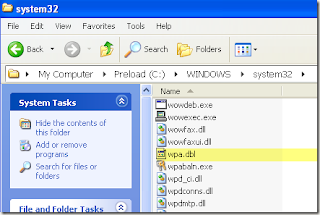

 l
l















